Microsoft Office'i rakendused on loodud praeguste kasutajate nõuete täielikuks rahuldamiseks. Seega, kui otsite võimalust vanade Wordi dokumentide teisendamiseks uusimasse Wordi vormingusse, on see võimalik. Vana Wordi vormingu uusimaks Wordi vorminguks muutmiseks järgige alltoodud juhiseid.
Teisendage vana Wordi dokument viimaseks Wordi vorminguks
Kasutati eelmisi Microsoft Wordi väljaandeid .doc-failivorming dokumentide vaikefailivorminguks salvestamiseks. Hiljem muudeti see uueks .docx-failivorming. Uuel formaadil on palju eeliseid. Näiteks võimaldab DOCX-failide väike suurus kasutajatel hõlpsalt jagada, salvestada, e-posti teel varundada ja varundada, võrreldes suuremate sama sisu ja teabega DOC-failidega.
Kui soovite teisendada vana Wordi dokumendi uusimaks Wordi vorminguks, on teil selleks kolm meetodit:
- Wordi rakenduse ühilduvusrežiimi kasutamine
- Kasutades valikut „Salvesta nimega”
- Word Online'i kaudu.
1] Wordi rakenduste ühilduvusrežiimi kasutamine
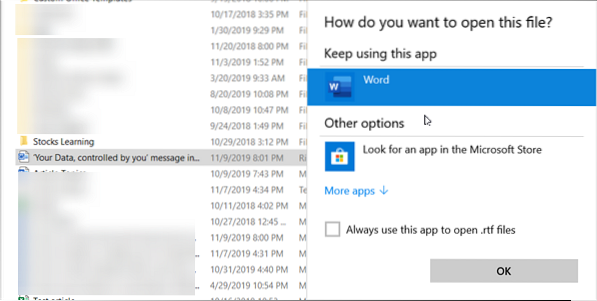
Leidke vana Wordi dokument. Kui see on leitud, paremklõpsake seda ja valige 'Avage koos'> Sõna.
Kui dokument avaneb, valige 'Fail'sakk valimisel'Info'suvand vasakult küljeribalt.

Vali 'Teisendaühilduvusrežiimi paan. See režiim muutub tööriistaribal nähtavaks, kui kasutate Wordi versiooni, mis on uuem kui dokumendi loomiseks kasutatud versioon. See keelab ajutiselt uued või täiustatud Wordi funktsioonid.

Kohe ilmub teie arvuti ekraanile hüpikaken, mis palub teil oma tegevust kinnitada.
Toimingu lõpuleviimiseks vajutage nuppu OK. Kui seda teete, täiendatakse teie dokument uusimale failivormingule. Samuti vähendatakse teie faili suurust.
2] Valiku „Salvesta nimega” kasutamine
Lihtsaim viis dokumendi täiendamiseks on kasutada WordiSalvesta'menüü.

Selle meetodi kasutamiseks avage dokument, klõpsake nuppu 'Fail'sakk ja vali'Salvesta kui'variant.
Pärast seda valige lihtsalt Wordi dokument (.docx) rippmenüüst Vorming ja vajuta Salvesta.
3] Word Online'i kaudu
Kui teil pole Office'i rakendust installitud, võite siiski soovitud tulemuse saavutada. Siit saate teada!
Minge kontorisse.elama.com ja logige sisse oma Microsofti kontoga.

Seejärel valige 'Laadige üles ja avage'variant. See võimaldab teil oma vana Wordi faili oma arvutist üles laadida.
Liikuge kausta, kus teie dokument asub, ja valige see veebi üleslaadimiseks.

Kui fail on üles laaditud ja ekraanil avatud, klõpsake nuppu 'Fail'>'Info'>'Eelmised versioonid'>'Lae alla".
Klõpsake 'Lae alla', et alustada dokumendi arvutisse uusimas vormingus allalaadimist.
Uuema Wordi dokumendi teisendamine vanemaks versiooniks
Kui mingil põhjusel peate teisendama uuema Wordi dokumendi vanemaks, oleks lihtsaim viis kasutada nuppu „Salvesta nimega.”Ja valige faili salvestamine vanema Wordi vorminguga, .doc-fail.
Loodan, et see aitab.

 Phenquestions
Phenquestions


